vmware14pro+ubuntu12.04配置
一、环境
PC:Win10
虚拟机:VMware 14pro
客户机:Ubuntu12.04
二、问题
案例1
由于工作需求,在电脑上搭建一个模拟公司环境服务器。采用虚拟机方式,虚拟机端使用静态IP
案例2
由于业务需要,个人笔记本电脑上用Vmware安装了3台Ubuntu虚拟机,现要求pc机连入局域网后,四台机器(3台ubuntu虚拟机+1台宿主机)能上网,并且,虚拟机要使用某一网段的固定IP
三、思路
在pc上安装了若干虚拟机,可认为这是独立的机器,虚拟机和宿主机的连接方式有桥接模式、NAT模式、Host-Only模式
四、理论
概述
虚拟机NetworkAdapter三种方式的区别
Vmware在安装时默认安装了两块虚拟网卡,VMnet1和VMnet8,另外还有VMnet0。这些虚拟网卡的配置都是由Vmware虚拟机自动生成的,一般来说不需要用户自行设置。
Vmware提供了三种网络连接模式,分别为
1.bridged(桥接模式)
默认使用VMnet0,不提供DHCP服务 
在桥接模式下,虚拟机和宿主计算机处于同等地位,虚拟机就像是一台真实主机一样存在于局域网中。因此在桥接模式下,我们就要像对待其他真实计算机一样为其配置IP、网关、子网掩码等等。
当我们可以自由分配局域网IP时,使用桥接模式就可以虚拟出一台真实存在的主机。
2. NAT(网络地址转换模式)
默认使用VMnet8,提供DHCP服务 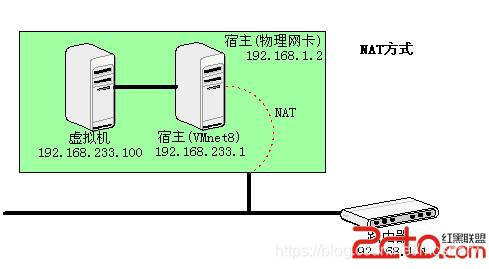
在NAT模式下,宿主计算机相当于一台开启了DHCP功能的路由器,而虚拟机则是内网中的一台真实主机,通过路由器(宿主计算机)DHCP动态获得网络参数。因此在NAT模式下,虚拟机可以访问外部网络,反之则不行,因为虚拟机属于内网。
使用NAT模式的方便之处在于,我们不需要做任何网络设置,只要宿主计算机可以连接到外部网络,虚拟机也可以。
NAT模式通常也是大学校园网Vmware最普遍采用的连接模式,因为我们一般只能拥有一个外部IP。很显然,在这种情况下,非常适合使用NAT模式。
3. Host-only(主机模式)
默认使用VMnet1,提供DHCP服务 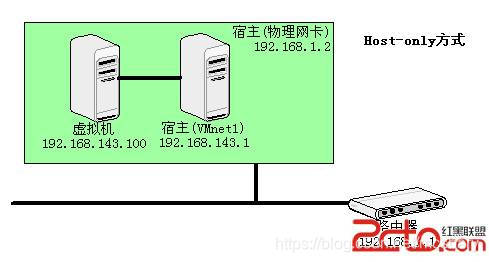
在Host-only模式下,相当于虚拟机通过双绞线和宿主计算机直连,而宿主计算机不提供任何路由服务。因此在Host-only模式下,虚拟机可以和宿主计算机互相访问,但是虚拟机无法访问外部网络。
当我们要组成一个与物理网络相隔离的虚拟网络时,无疑非常适合使用Host-only模式。
五、解决方案
结合需求,采用NAT+固定IP的模式
虚拟机设置
- 设置虚拟机联网方式
编辑虚拟机设置—>网络适配器,网络连接选择
- 关闭DHCP服务
编辑—>虚拟网络编辑器

关闭DHCP,设置网段(例:192.168.132.0)
- NAT设置

设置网关(客户机中的DNS)
网关可以设置为该网段未被占用的任意ip
客户机设置(ubuntu客户机端网络设置)
在ubuntu的终端命令行运行命令
1.设置ip
$ sudo vi /etc/network/interfaces
auto eth0
iface eth0 inet static
address 192.168.132.24
netmask 255.255.255.0
gateway 192.168.132.2
注意:gateway设置为“NAT设置”中的网关,否则,无法访问网络
2.设置DNS
$ sudo vi /etc/resolv.conf
nameserver 192.168.132.2
注意:DNS设置为”NAT设置“中的网关,否则不可以访问网络。
3.重启网络,生效
$sudo /etc/init.d/networking restart
六、总结
根据网上资料总结,解决需求的思路正确。不同的客户机系统,网络设置有些不同,可以根据实际虚拟版本、客户机操作系统版本寻找确切的设置方法。
附录
客户机动态获取ip,客户端、pc、虚拟机ip的关系





 本文介绍如何在VMware14 Pro中配置Ubuntu12.04的网络设置,以实现特定的网络需求,如静态IP分配及NAT模式下的固定IP使用。文章详细解释了桥接模式、NAT模式和主机模式的区别,并给出具体步骤。
本文介绍如何在VMware14 Pro中配置Ubuntu12.04的网络设置,以实现特定的网络需求,如静态IP分配及NAT模式下的固定IP使用。文章详细解释了桥接模式、NAT模式和主机模式的区别,并给出具体步骤。
















 3936
3936

 被折叠的 条评论
为什么被折叠?
被折叠的 条评论
为什么被折叠?








